Vérifiez la version Anaconda
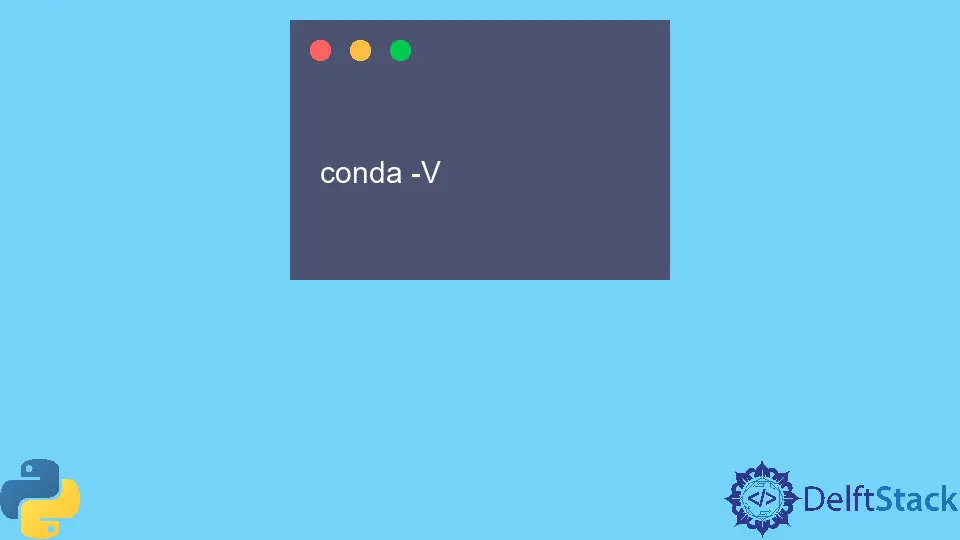
Ce tutoriel discutera des méthodes pour vérifier la version d’Anaconda installée sur notre appareil à l’aide de Python.
Vérifiez la version d’Anaconda avec le gestionnaire de packages conda en Python
La commande que nous pouvons utiliser pour vérifier la version d’Anaconda installée sur notre machine est donnée ci-dessous.
conda list anaconda$
La commande ci-dessus liste tous les packages nommés anaconda installés sur notre machine. Le signe $ indique ici la fin de la chaîne, tout comme les expressions régulières. Pour vérifier la version du gestionnaire de paquets conda installée sur votre appareil, vous pouvez utiliser la commande ci-dessous.
conda --version
Cette commande nous donne la version du gestionnaire de paquets conda plutôt que la version Anaconda installée sur notre appareil. Vous pouvez encore raccourcir cette méthode à l’aide de la commande suivante.
conda -V
Le code ci-dessus nous donne le même résultat que la commande précédemment écrite.
Jusqu’à présent, nous venons de discuter des versions de conda et du logiciel Anaconda installées sur votre appareil. Pour obtenir les informations complètes sur les détails de l’environnement actuel, nous pouvons utiliser la commande suivante.
conda info
Cette commande nous fournit des détails sur les détails de l’environnement actuel. Si nous voulons obtenir une liste de tous les environnements installés sur notre machine, nous pouvons utiliser la commande suivante.
conda info --envs
Cette commande listera tous les environnements conda actifs et inactifs sur notre ordinateur.
Ce sont toutes les commandes dont nous aurons besoin pour obtenir des informations sur la version d’Anaconda sur notre appareil.
Maisam is a highly skilled and motivated Data Scientist. He has over 4 years of experience with Python programming language. He loves solving complex problems and sharing his results on the internet.
LinkedIn